Kuinka väärentää Zenlyn sijainti iPhonessa tai Android-puhelimessa
Nykyään on olemassa muutamia hyvämaineisia vanhempien valvontasovelluksia. Zenly on yksi sovelluksista sijainnin seurantaan ja jakamiseen. Sen avulla voit seurata lastesi, ystäviesi ja perheesi sijaintia reaaliajassa. Haluat kuitenkin saada... Zenlyn sijainti jäätynytSinun täytyy esimerkiksi piilottaa todellinen sijaintisi ja saada hetki rauhaa. Tässä artikkelissa selitetään, miten Zenly seuraa sijaintiasi ja miten voit väärentää sijaintisi.
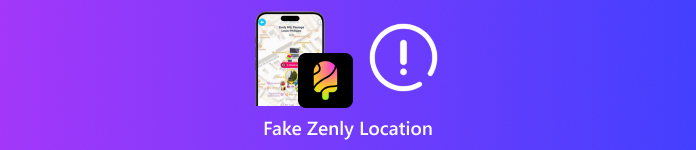
Tässä artikkelissa:
Osa 1: Miten Zenly toimii
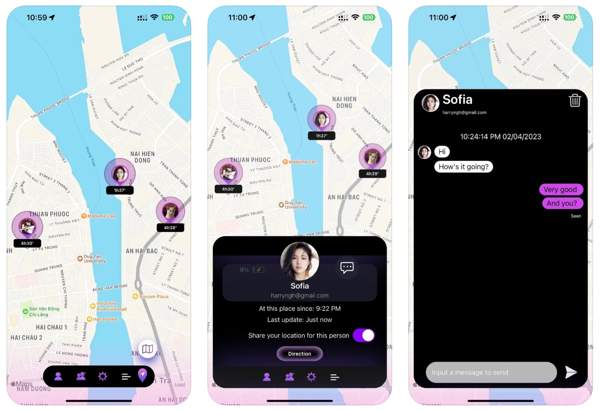
Zenly seuraa sijaintiasi GPS-tekniikan ja internetyhteyden avulla. Se tarjoaa käyttäjien reaaliaikaisen sijainnin seurannan. Se vaatii tietenkin luvan käyttää sijaintiasi, vaikka se ei olisi auki ja toimisi taustalla. Siksi sen avulla voit seurata muiden sijainteja ja pitää heidät turvassa.
Lisäksi se tarjoaa bonusominaisuuksia, kuten akun tilan ja ajonopeuden seurannan sekä pikaviestien lähettämisen ja vastaanottamisen.
Osa 2: Kuinka väärentää Zenlyn sijainti haamutilassa
Zenly ymmärtää käyttäjien tarpeet ja on julkaissut Ghost Moden, joka auttaa heitä hallitsemaan sijaintiasetuksia. Vaihtoehtoja on kolme: tarkka, sumennus ja jäädytetty. Ne auttavat käyttäjiä sumentamaan tai jäädyttämään sijainnin Zenlyssä ilman lisälaitteistoa tai -ohjelmistoa.
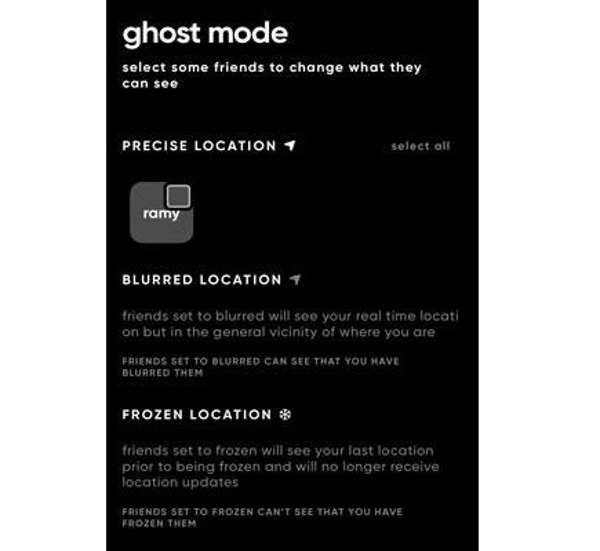
Avaa Zenly-sovellus matkapuhelimellasi.
Napauta profiiliasi ja paina Ghost Mode.
Valitse henkilöt, joilta haluat piilottaa sijaintisi. Jos haluat piilottaa sijaintisi kaikilta ihmisiltä, napauta VALITSE KAIKKI.
Valita SÄVYTTYNYT SIJAINTI tai JÄÄTYNYT SIJAINTI, tarpeistasi riippuen.
merkintä:
SUMENNETTU SIJAINTI sumentaa Zenly-sijaintisi. JÄÄDYTETTY SIJAINTI -vaihtoehto näyttää viimeisimmän sijaintisi ennen jäädyttämistä eikä päivitä sijaintejasi.
Osa 3: Kuinka väärentää Zenlyn sijainti välityspalvelimella
Kuten aiemmin mainittiin, Zenly käyttää GPS:ääsi ja IP-osoitettasi sijainnin seuraamiseen. Jos voit muuttaa internetyhteyttäsi, voit asettaa Zenlyn sijainnin jäädytetyksi. Välityspalvelinsovellus voi vastata tarpeisiisi.
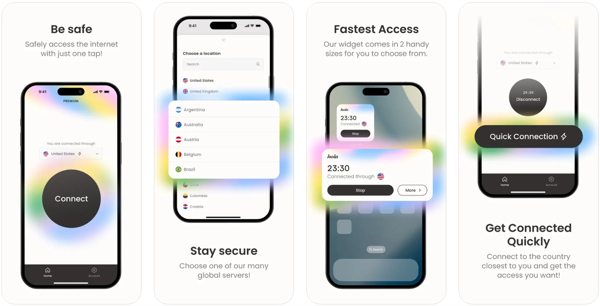
Suorita välityspalvelinsovellus mobiililaitteellasi.
Tilaa tilaus ja rekisteröi tili.
Napauta Yhdistä ja valitse sopiva sijainti.
Avaa nyt Zenly ja jaa väärennetty sijainti.
merkintä:
Sinun kannattaa käyttää hyvämaineista välityspalvelinsovellusta pitääksesi laitteesi ja yksityisyytesi turvassa. Lisäksi, jos Zenly havaitsee sinun käyttävän välityspalvelinta, tilisi voidaan estää.
Osa 4: Helpoin tapa väärentää Zenlyn sijainti
Sisäänrakennettu haamutila ei aina toimi. Se ei esimerkiksi voi väärentää maantieteellistä sijaintiasi. Sen avulla voit vain jakaa viimeisimmän saatavilla olevan sijainnin tai sumennettuja sijainteja. Lisäksi muut tietävät, että olet haamutilassa. Onneksi... imyPass iLocaGo voi vastata tarpeisiisi. Sen avulla voit asettaa minkä tahansa sijainnin Zenlyä käyttäessäsi. Mikä tärkeintä, kukaan ei voi tehdä toimenpiteitäsi.

Yli 4 000 000 latausta
Väärennetty Zenly-sijainti iPhone- tai Android-puhelimella.
Tarjoaa useita tiloja vaihda sijainteja iPhonessa ja Android.
Tarjoa mukautettuja vaihtoehtoja, kuten nopeus.
Tue tarkkoja osoitteita ja kaikkia sijainteja.
Yhteensopiva lähes kaikkien iPhone- ja Android-puhelinmerkkien kanssa.
Kuinka väärentää Zenlyn sijainti puhelimellasi
Asenna huijausohjelmisto
Käynnistä paras Zenlyn huijaustyökalu asennettuasi sen tietokoneellesi. Se on saatavilla Windows 11/10/8/7- ja Mac OS X 10.12-käyttöjärjestelmille tai uudemmille. Liitä iPhone- tai Android-puhelimesi tietokoneeseen yhteensopivalla USB-kaapelilla. Jos yhdistät kaksi laitetta ensimmäistä kertaa, napauta Luottamus näytöllä, kun sinua pyydetään luottamaan tietokoneeseen.

Valitse tila
Kun mobiililaitteesi on havaittu, näyttöön tulee tilakäyttöliittymä. Tässä on neljä tilaa: Muokkaa sijaintia, Yhden luukun tila, Multi-stop-tila, ja Joystick-tilaJos haluat väärentää ja jäädyttää Zenly-sijaintisi, valitse Muokkaa sijaintia. Kolmea muuta tilaa käytetään virtuaalisten reittien luomiseen.

Väärennetty Zenlyn sijainti
Kun pääset karttanäkymään, kirjoita osoite karttakentässä olevaan kenttään. Muokkaa sijaintia valintaikkuna. Sitten näet asiaankuuluvat tiedot kentän alla. Jos sinulla ei ole tarkkaa osoitetta, napsauta sijaintia kartalla, niin näet osoitteen ja muita tietoja. Kun olet löytänyt oikean sijainnin, napsauta Synkronoi laitteeseen -painiketta muutoksen vahvistamiseksi.
Avaa nyt Zenly-sovelluksesi ja tarkista, näkyykö väärennetty sijainti. Kun haluat lopettaa väärennetyn sijainnin, sulje ohjelmisto ja irrota laitteesi.

Johtopäätös
Tässä oppaassa selitettiin, mitä Zenly jäätynyt paikka on ja miten väärentää sijaintisi Zenlyssä. Voit seurata ohjeitamme ottaaksesi käyttöön haamutilan ja piilottaaksesi todellisen sijaintisi. Hyvämaineinen VPN voi myös auttaa sinua jäädyttämään sijaintisi. imyPass iLocaGo on paras vaihtoehto sijaintisi helppoon väärentämiseen.
Kuumia ratkaisuja
-
GPS-sijainti
- Parhaat Pokemon Go -paikat koordinaatteilla
- Laita sijaintisi pois päältä Life360:ssä
- Kuinka muuttaa sijaintia iPhonessa
- Arvostelu iSpoofer Pokemon Go -sovelluksesta
- Aseta virtuaaliset sijainnit iPhonessa ja Androidissa
- TikTok Seuraa sijaintiasi
- Monster Hunter Now Joystick
- Katsaus IP Location Finderista
- Vaihda Mobile Legends -sijaintia
- Vaihda sijaintia Tiktokissa
-
Avaa iOS
-
iOS-vinkkejä
-
Avaa Android

